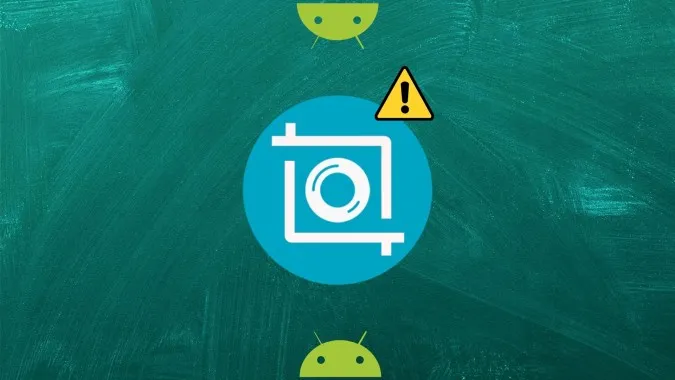De afgelopen jaren is het vrij eenvoudig geworden om screenshots te maken op Android-telefoons. Op de meeste telefoons is het voldoende om op de aan/uit-knop en de volumeknop omlaag te drukken. Maar als u een foutmelding krijgt zoals ‘Kan geen schermafbeelding maken’ of als de schermafbeelding leeg lijkt, zal dit bericht u helpen. Hier vindt u 8 manieren om screenshots te maken die niet werken op Android-telefoons. De oplossingen werken op telefoons van alle merken, zoals Samsung, OnePlus, Xiaomi, LG, enz.
Kan geen schermafbeeldingen maken vanwege een fout in het beveiligingsbeleid
Voordat we naar de oplossingen gaan, moeten we eerst deze fout begrijpen. Als u de berichten “Kan geen schermafbeeldingen maken vanwege beveiligingsbeleid” of “Kan geen schermafbeelding maken. De pagina bevat persoonlijke informatie” ontvangt, komt dat omdat de app de mogelijkheid om schermafbeeldingen te maken heeft beperkt of als uw apparaat van uw bedrijf of school is. Het heeft niets met uw telefoon te maken. Soms kan de schermafbeelding leeg lijken wanneer u deze maakt. Dit komt vaak voor bij apps zoals Netflix en apps voor bankieren.
Om dit op te lossen, kunt u contact opnemen met de afdeling die uw telefoon heeft uitgegeven of Google Assistant gebruiken om screenshots te maken in apps met beperkte toegang. Of, als het voor u mogelijk is, verwijder het gekoppelde werk-/schoolaccount in Instellingen > Accounts. Daarmee schakelt u de beveiliging voor schermafbeeldingen uit. Houd er rekening mee dat als u dit doet, u de bijbehorende apps of e-mail voor dat account niet meer kunt gebruiken.
Fix: Kan geen schermafbeelding maken op Android
1. Wis alle geopende apps
Begin het probleemoplossingsproces door alle open apps op uw Android-telefoon te sluiten. Open hiervoor het scherm Recente apps. Als u de knop Alles sluiten ziet, tikt u erop. U kunt ook omhoog vegen over de apps om ze te sluiten. Dat zal alle open apps sluiten en wissen. Probeer daarna een screenshot te maken.
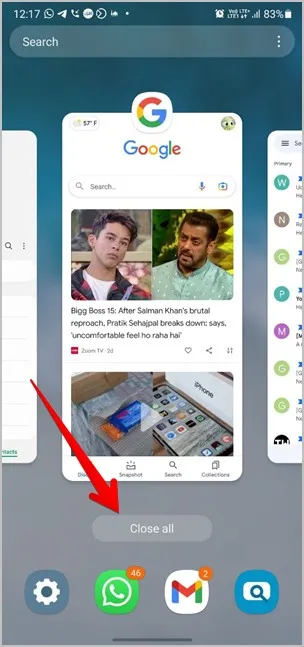
2. Herstart de telefoon
Start vervolgens uw Android-telefoon opnieuw op. Vaak kan een service de screenshot-functionaliteit onderbreken, wat opgelost kan worden door de telefoon opnieuw op te starten.
3. Gebruik de juiste methoden om schermafbeeldingen te maken
Afhankelijk van uw telefoon kunt u op meerdere manieren schermafbeeldingen maken op Android-telefoons. De meest gebruikelijke methode is om de aan/uit-knop en de volumeknop enkele seconden ingedrukt te houden. Als dat niet werkt, drukt u de aan/uit-knop en de volumeknop slechts één keer in en laat u deze vervolgens snel los. U hoeft de knop niet ingedrukt te houden, anders werkt het niet.
Sommige Android-telefoons bieden de schermafbeeldingtegel ook aan in Snelle instellingen. Daarnaast vindt u de knop Screenshot op het scherm Recente apps voor telefoons met Android 11. Zorg er wel voor dat u een 3-knops of gebarennavigatie gebruikt, anders ziet u de knop niet.
Om dat te controleren, gaat u naar Instellingen > Systeem > Gebaren > Systeemnavigatie. Op Samsung Galaxy telefoons gaat u naar Instellingen > Weergave > Navigatiebalk. Of typ Navigatie in de zoekbalk van Instellingen.
4. Interne opslag controleren
Vaak is minder opslagruimte de oorzaak dat schermafbeeldingen niet werken op Android. Sommige gebruikers krijgen ook de foutmelding “Kan geen screenshot maken vanwege beperkte opslagruimte”. Om uw opslagruimte te controleren, gaat u naar Instellingen > Opslag of Instellingen > Algemeen beheer > Opslag. Als uw telefoon te weinig opslagruimte heeft, bekijk dan tips om ruimte vrij te maken. Zodra u wat interne opslagruimte hebt, zou u screenshots moeten kunnen maken.
5. Incognito-modus uitschakelen
Probeert u een screenshot te maken in de Incognito-modus van Chrome? In dat geval kunt u geen schermafbeeldingen maken, omdat Google de mogelijkheid om schermafbeeldingen te maken in de Incognitomodus heeft geblokkeerd. Dus verlaat de Incognitomodus en open de website in de normale modus. Probeer vervolgens een screenshot te maken.
6. Media-opslag inschakelen
Android-gebruikers op verschillende forums raden aan om de app Media-opslag te controleren en in te schakelen. Als deze uitgeschakeld is, zult u problemen ondervinden bij het maken van screenshots. Volg deze stappen om dit op te lossen:
1. Open Instellingen op uw telefoon en ga naar Apps.
2. Ga naar de sectie Alle apps. Tik op het pictogram met de drie puntjes bovenaan en kies Systeem-apps weergeven. Op Samsung Galaxy-telefoons tikt u op het pictogram Sorteren en schakelt u de optie Systeemapps weergeven in.
3. Zoek naar Mediaopslag. Tik op Inschakelen, indien beschikbaar.
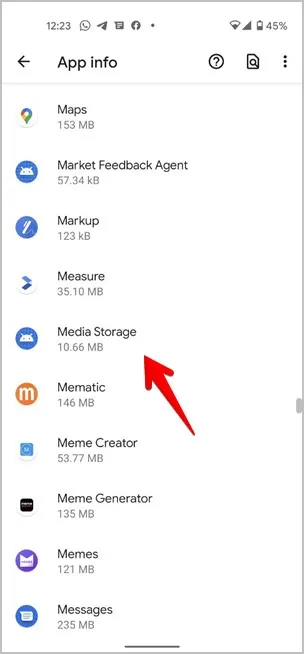
7. Veilige modus gebruiken
Vervolgens moet u proberen een screenshot te maken in de Veilige modus. Het voordeel van uw telefoon in de Veilige modus zetten, is dat alle apps van derden uitgeschakeld worden. U kunt dus gemakkelijk zien of een app van derden een conflict veroorzaakt.
Volg deze stappen om uw apparaat in Veilige modus te zetten:
1. Houd de Aan/uit-knop ingedrukt totdat u het Aan/uit-menu ziet.
2. Tik op de optie Uitschakelen en houd deze ingedrukt. Tik vervolgens op Veilige modus. Uw telefoon zal opnieuw opstarten en opstarten in Veilige modus, te herkennen aan het label Veilige modus onderaan.
Probeer nu een screenshot te maken. Als dat lukt, kan een app van derden verantwoordelijk zijn voor het probleem dat de schermafbeelding niet werkt. Start de telefoon opnieuw op om uit de Veilige modus te komen. Verwijder vervolgens recent geïnstalleerde apps of een beveiligingsgerelateerde app.
8. Instellingen opnieuw instellen
Tot slot, als niets helpt bij het oplossen van het probleem met de schermafbeelding die niet werkt, moet u de instellingen van uw Android-telefoon resetten. Gelukkig worden hierdoor geen persoonlijke gegevens of bestanden op uw telefoon verwijderd. Alleen de voorkeuren van de app, zoals machtigingen, gekoppelde apparaten, Wi-Fi-wachtwoorden, enz. worden opnieuw ingesteld. U moet ze handmatig opnieuw instellen.
Navigeer hiervoor naar Instellingen > Systeem (Algemeen beheer) > Reset > Alle instellingen resetten (app-voorkeuren resetten).
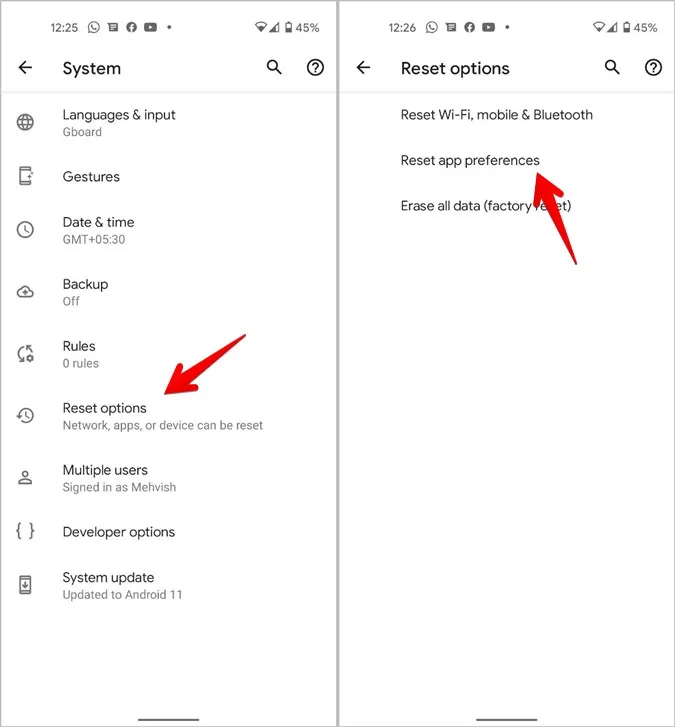
Bonus: Screenshot maken zonder knoppen
Als het probleem in de fysieke knoppen zit, kunt u schermafbeeldingen maken met apps van derden. Deze apps voegen een zwevend pictogram toe of gebruiken gebaren om schermafbeeldingen te maken. Twee goede apps zijn Screenshot Touch en Screen Master. Bekijk andere handige screenshot-apps voor Android.
Tips om schermafbeeldingen te maken op Android-smartphones
Ik hoop dat u het probleem met de schermafbeeldingen die niet werken hebt kunnen oplossen met de bovenstaande oplossingen. Als alles in orde is, bekijk dan de beste apps om een lange schermafbeelding te maken op Android. En als u een Samsung Galaxy-gebruiker bent, lees dan meer over de beste tips voor het maken van schermafbeeldingen.